Fusion Plus est un mod original qui s’intègre parfaitement à la 1.3.2.
En effet, Fusion Plus va vous permettre de voir en la cobblestone, le charbon, et bien d’autres matériaux plutôt insignifiants révolutionnaires ! Ce mod crée par NinjaCraftMine ajoute une pointe d’innovation dans le monde de la survie. Fusion Plus va vous montrer un aspect de minecraft différent, le rendant plus complet, plus agréable. Vous aurez accès à des crafts innovants qui commencent par du charbon infusé pour finir avec des outils magiques. Tout ceci ne s’arrête pas là, Fusion Plus utilise bien entendu les nouveaux ajouts de la 1.3.2 comme l’émeraude. Vous pourrez bien entendu découvrir un peu plus en détail sur le topic officiel qui se trouve en bas de l’article.
Quelques crafts
Regardons pas à pas ce que Fusion Plus offre aux minecraftiens :
Le charbon et la redstone comme vous pouvez le voir, ont, grâce à ce mod, une nouvelle utilité.
C’est également le cas pour notre tendre cobblestone, bien évidemment.
Fusion plus offre une autre alternative pour obtenir du fer.
Commençons par créer un cristal d’énergie vide comme vous pouvez le voir ci-dessus.
Ajoutons au diamant, au fer, ou à l’or, une pointe de redstone haut en couleur.
Utilisons le cristal d’énergie vide pour en faire un cristal d’énergie de redstone ou un cristal magique.
Et obtenons un résultat pour le moins épatant.
Une arme digne de ce nom pour faire de beaux dégats.
Pour ceux qui préfèrent la douceur, vous avez aussi votre épée attitrée.
Donnez aussi une touche de piquant à vos épées, c’est toujours utile.
Pour éviter de vous spoiler tous les secrets de ce mod, nous vous laissons la liberté de faire plus ample connaissance avec celui-ci. Vous n’avez donc plus forcement besoin de plugins pour donner de la magie dans vos crafts.
Screenshots
Les épées à deux mains ont un atout majeur, elles sont beaucoup plus résistantes que les épées de base et font légèrement plus de dégats.
C’est la petite panoplie d’épée qui remplace l’enchantement fire aspect en légèrement moins fort. (Voir les recettes ci-dessus).
Ce sont les meilleures épées que l’on puisse avoir dans le mod, enchantement, durabilité, et dégâts.
Voila de quoi satisfaire un grand monde, elles offrent les effets des enchantements mais en moins bien que les enchantements de base.
C’est impressionnant de voir tout ce qu’on peut faire de ses petites choses désormais.
Vidéo
Cette vidéo présente d’une façon très claire le mod fusion plus malgré le fait qu’elle soit en anglais, elle montre comment réaliser les crafts, l’utilisation des divers objets ainsi que leur nombre. Une vraie mine d’informations donc !
Liens
Installation du mod
Outil(s) nécessaire : Forge
1. Téléchargez et installez Forge sur le lien ci-dessus
2. Téléchargez le mod
3. Ouvrez le mod avec votre logiciel d’extraction (WinRAR, 7Zip, etc.)
4. Rendez vous dans votre dossier .minecraft/bin afin d’y trouver le minecraft.jar, la localisation par défaut varie selon votre système d’exploitation, suivez les instructions ci-dessous
Windows : Appuyez simultanément sur les touches
+
et tapez
%appdata%. Validez puis rendez-vous dans le dossier .minecraft/bin.
Mac OS : Le dossier
minecraft/bin se situe dans :
Utilisateur > Bibliothèque > Application Support.
Linux : Appuyez simultanément sur les touches
+
et tapez
.minecraft/bin. Validez et vous serez directement amené au dossier (GNOME uniquement).
5. Ouvrez le minecraft.jar à l’aide de votre logiciel d’extraction puis déplacer les fichiers se trouvant dans le Fusion Plus à l’intérieur de votre minecraft.jar
6. Lancez Minecraft et profitez pleinement de votre nouveau mod

![[1.3.2] Fusion Plus](https://minecraft.fr/wp-content/uploads/2012/09/Fusion-Plus-Mod.jpg)

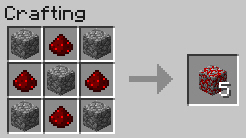
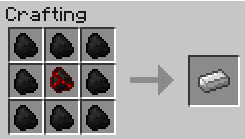
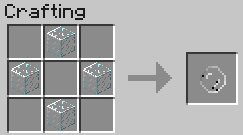
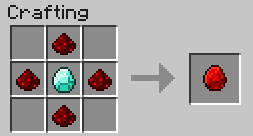
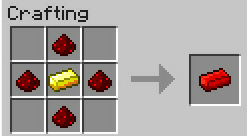
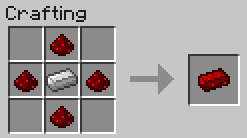



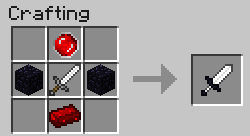
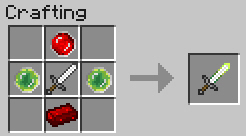





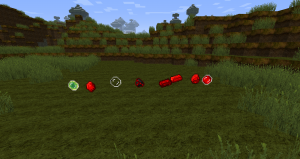
![[Mod] Better Animals Plus - 1.12.2 → 1.19.2 better animal plus](https://minecraft.fr/wp-content/uploads/2020/12/better-animal-plus-mod-minecraft.jpg)





j’éspére que sa va marcher
ça fait 5 fois que j’installe et que j’update pour ce mod et CA MARCHE PAS !!!!!!!
Bonjour,
Bah moi je l’ai installer et rien ne se passe !
Quand j’esseye de crée le charbon infusée … Rien du tout
Hi, I made the video that is being used, and would be willing to try to add french subtitles. might not be perfect, but it may do.
commen on installe forge svp ???
moi sa marche pas quand j’ajoute mon modloader mon minecraft crash
Wow, très bien fais… il a l’aire amusen sur tout les épée a 2 main!!! et belle imagination pour les diamant en redstone et pour les autres craft des redstone!!!
forge est impossible à installer..soit le ecran noir
juste un tout petit reproche, j’ai cru comprendre que l’émeraude serait un meilleur matériaux que le diamant ?
Ce serait bien que la logique profonde de minecraft reste quand meme à savoir: le diamant plus fort que tout (et en vrai c’est comme sa aussi =) )
Sinon ça à l’air d’etre un super mod ^^!
botora pareil pour moi donc si quelqu’un pouvait m’aider
Pour ceux qui préfère(nt) la douceur
Il a l’air pas mal ce mod… Je test :)
Bonjour, je rencontre quelques problèmes pour installer le mod… Déjà, Forge a t-il besoin de Modloader pour fonctionner (j’ai vus ça sur quelque topiques…)
J’installer Forge, suivie du mod, et je lance minecraft, tout se passe bien, j’ouvre un monde en creatif, et la, je n’est pas les objets et je ne peux pas crafter les nouveaux items du mod ! Donc le mod n’est en fait pas installer….
Si quelqu’un pouvait éclairer ma lanterne (de redstone !), je le remercie d’avance :)
superbe mod!
Pas mal franchement, un petit rappelle des enchantements, mais en plus puissant, très beau mod, à tester d’urgence! A plus.
Dans le fichier ReadMe, il est marqué d’installer d’abord d’autres Mod, normal ?
Je suis pour sa rajoute de magnifique objet et utille
Il manque le craft de l’épée verte ;)
Sinon sympa ce mod :)
Ce mod est génial! J’adore l’épée en émeraude!
Un mod vraiment complémentaire au jeu de base !
Je le conseille vivement !
TheBlacKnight
Whoa!
C’est bien fait le mod
bon mod sa a lere bien mais je vairis pas sa dans minecraft (lepée en emeraude peut etre ?)
Wah ! Ce mod à l’air vraiment génial ! Je vais de sur, le testé !
“Les objets du Minecraftiens” troll ?
Génial ce mod ! J’installe de suite ! Par contre les outils et épées, les crafts ne sont pas montrés…